

・

名刺管理ツールSansanとクラウドストレージOneDriveを連携することで、ビジネスの現場で名刺情報を効率的に活用できるでしょう。
Sansanでスキャン・登録した名刺データを自動的にOneDriveに保存すれば、チーム全体での情報共有がしやすくなり、検索性の向上や業務プロセスの自動化が期待できます。また、この仕組みを導入することで、営業活動のスピードが加速し、データ管理が効率化し、よりスマートな運用が可能となるでしょう。
本記事では、SansanとOneDriveの連携がもたらす具体的なメリットと連携方法を詳しく解説します。
情報の一元化やセキュリティ強化を重視する企業に必見の内容です。
・営業職やクライアント対応が多い人
・複数人で情報を共有する必要がある人
・名刺管理に時間をかけたくない人
SansanとOneDriveを連携することで、名刺情報を一元管理することができます。
たとえば、営業担当者が新規取引先の名刺をSansanに登録すると、OneDriveの専用フォルダに自動保存されます。このフォルダはあらかじめ分類ルールを設定しておくことで、「取引先別」「登録日別」「担当者別」といった形で整理された状態を保つことができます。
さらに、OneDriveを通じて他部署とも簡単に共有できるため、情報の利用範囲が拡大し、プロジェクト全体で一貫したデータ活用が可能となるでしょう。
SansanとOneDriveを連携することで、チーム内の情報共有がスムーズになるでしょう。
たとえば、大型案件に関与する営業チームが会議前にクライアント情報を準備する際、個別にファイルを送信する手間を省けるでしょう。OneDriveの共有フォルダを確認するだけで、全員が同じ情報を同時に参照できます。これにより、会議の準備時間を短縮でき、チーム全体の作業スピード向上が期待できます。また、共有フォルダはタイムリーに更新されるため、新しい名刺情報の漏れも防止できるでしょう。
SansanとOneDriveを連携することで、Sansanの情報をOneDriveでスピーディーに検索することができます。
たとえば、「〇〇株式会社の山田さん」と検索すると、フォルダ階層を辿らなくても、関連する名刺画像が一瞬で表示されます。また、取引先の社名や役職名の一部を覚えているだけでも、キーワード検索で該当ファイルにたどり着けるため、過去の名刺情報を活用したい場合にも時間や手間を減らすことができるでしょう。特に大量の名刺を扱う大規模プロジェクトでは、必要な情報をスピーディーに取得できるため、業務に役立つでしょう。
[Yoomとは]
それでは、実際にテンプレートを使用して「Sansanで名刺画像が登録されたらOneDriveにアップする」フローを一緒に作っていきましょう!
今回使用するテンプレートは、下のバナーの「試してみる」をクリックするとコピーできます。
Yoomのアカウントをお持ちでない方は、以下の「Yoomのアカウント発行ページ」からアカウントを発行してください。
Yoomの基本的な操作は、「初めてのYoom」をご確認ください。
それでは、一緒に始めましょう!
(1)Yoomにログイン後、左欄にある「マイアプリ」を選択し「+新規接続」をクリックしてください。
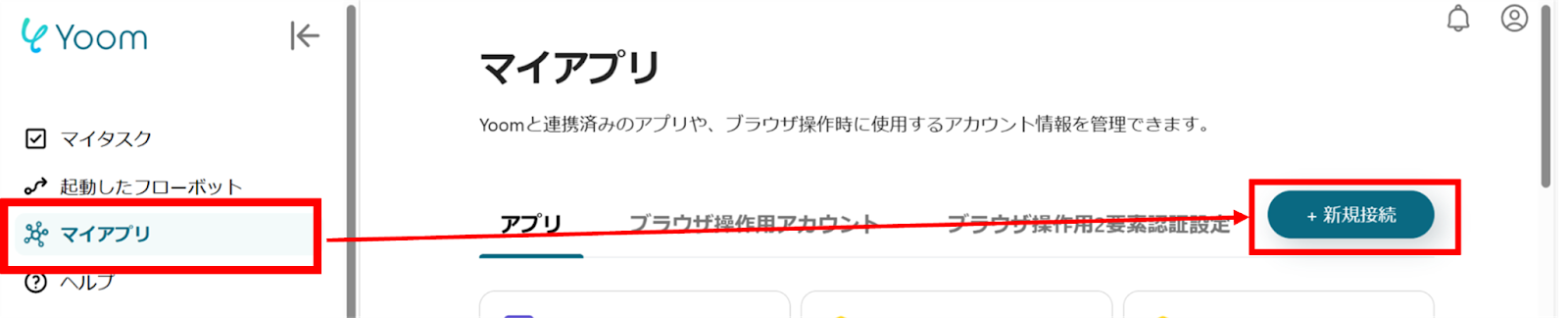
(2)マイアプリの新規接続一覧の中から、Sansanをクリックします。
(3)「Sansanの新規登録」画面から赤枠を確認の上、アカウント名、アクセストークンを入力します。
入力が完了したら「追加」をクリックします。
※Sansanはチームプラン・サクセスプランでのみご利用いただけるアプリとなっております。
フリープラン・ミニプランの場合は設定しているフローボットのオペレーションやデータコネクトはエラーとなりますので、ご注意ください。
※チームプランやサクセスプランなどの有料プランは、2週間の無料トライアルを行うことが可能です。無料トライアル中には制限対象のアプリを使用することができます。
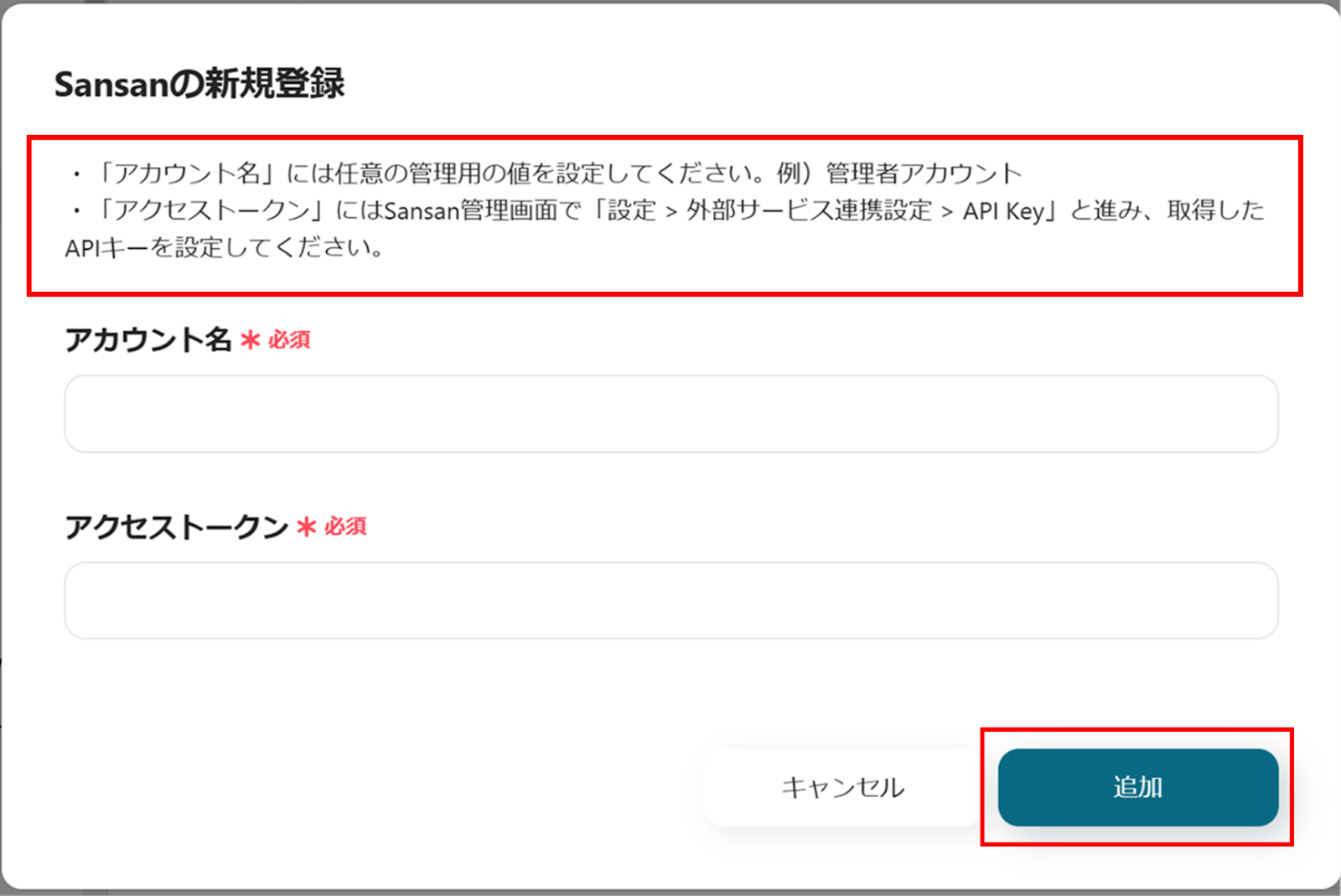
(4)次にOneDriveの連携を行います。同様にYoomの新規接続一覧の中からOneDriveをクリックします。
※Microsoft365(旧Office365)には、家庭向けプランと一般法人向けプラン(Microsoft365 Business)があり、一般法人向けプランに加入していない場合には認証に失敗する可能性があります。
(5)サインイン画面が出てきます。
アカウントを入力後、「次へ」をクリックしてログインを行ってください。
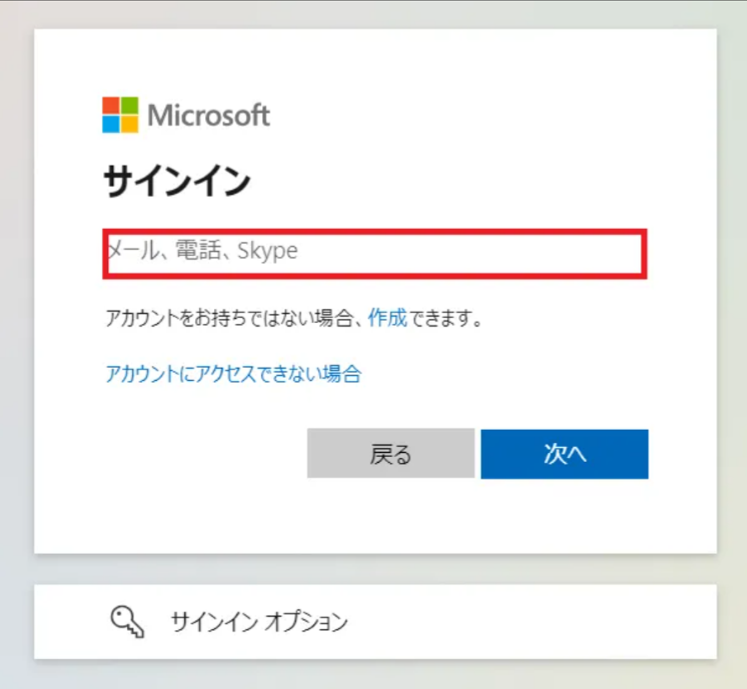
連携が完了するとYoomのマイアプリにSansanとOneDriveが登録されます。
これでマイアプリ登録が完了しました。
次に、テンプレートを使用してトリガーの設定をしましょう!
(1)先程ご紹介した、テンプレートを使用していきます。下のバナーの「試してみる」をクリックします。
アプリトリガーの「名刺情報が登録されたら」をクリックします。
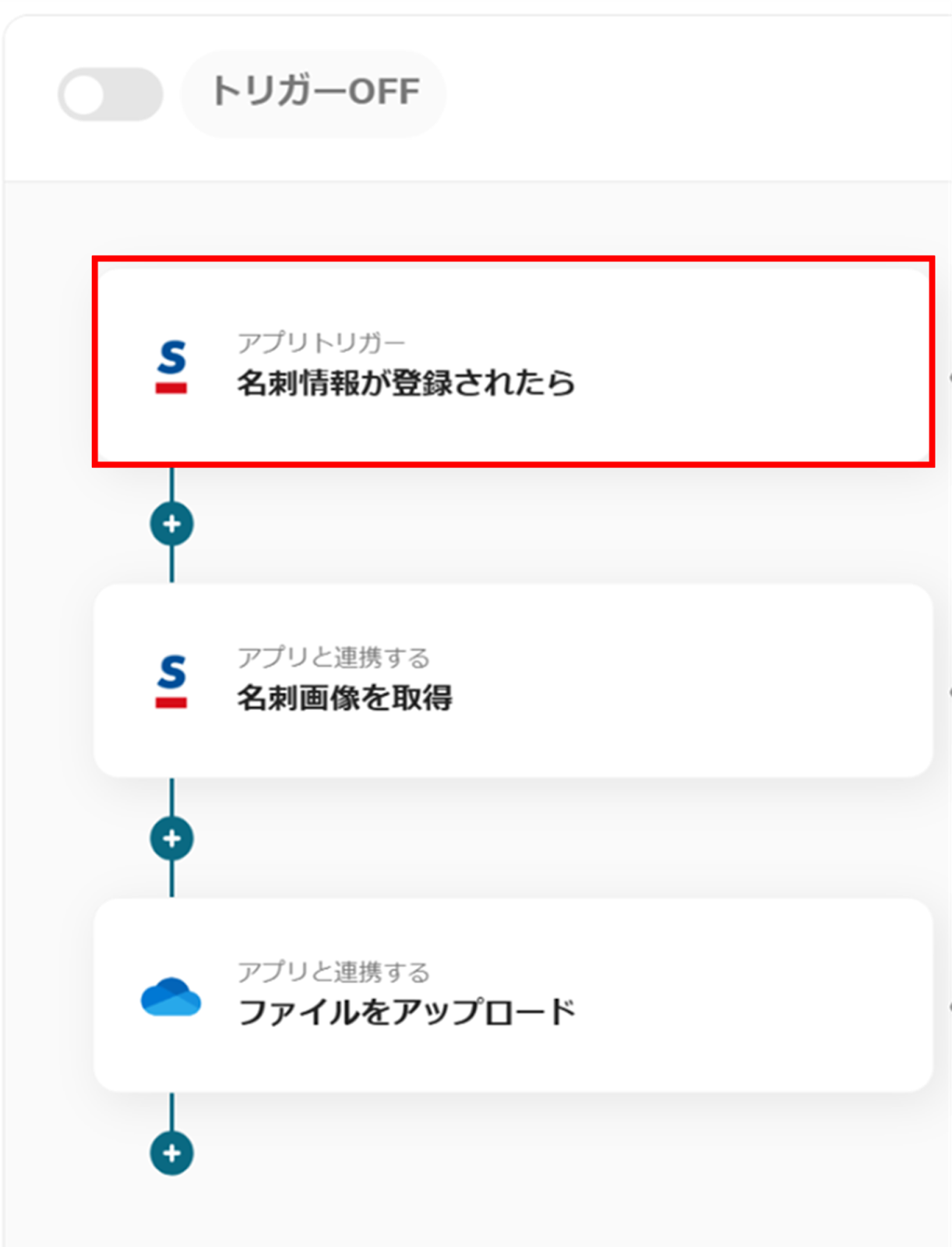
(2)Sansanの「連携アカウントとアクションを選択」画面から、Sansanと連携するアカウント情報に誤りがないかを確認し、トリガーアクションは「名刺情報が登録されたら」のままで「次へ」をクリックします。
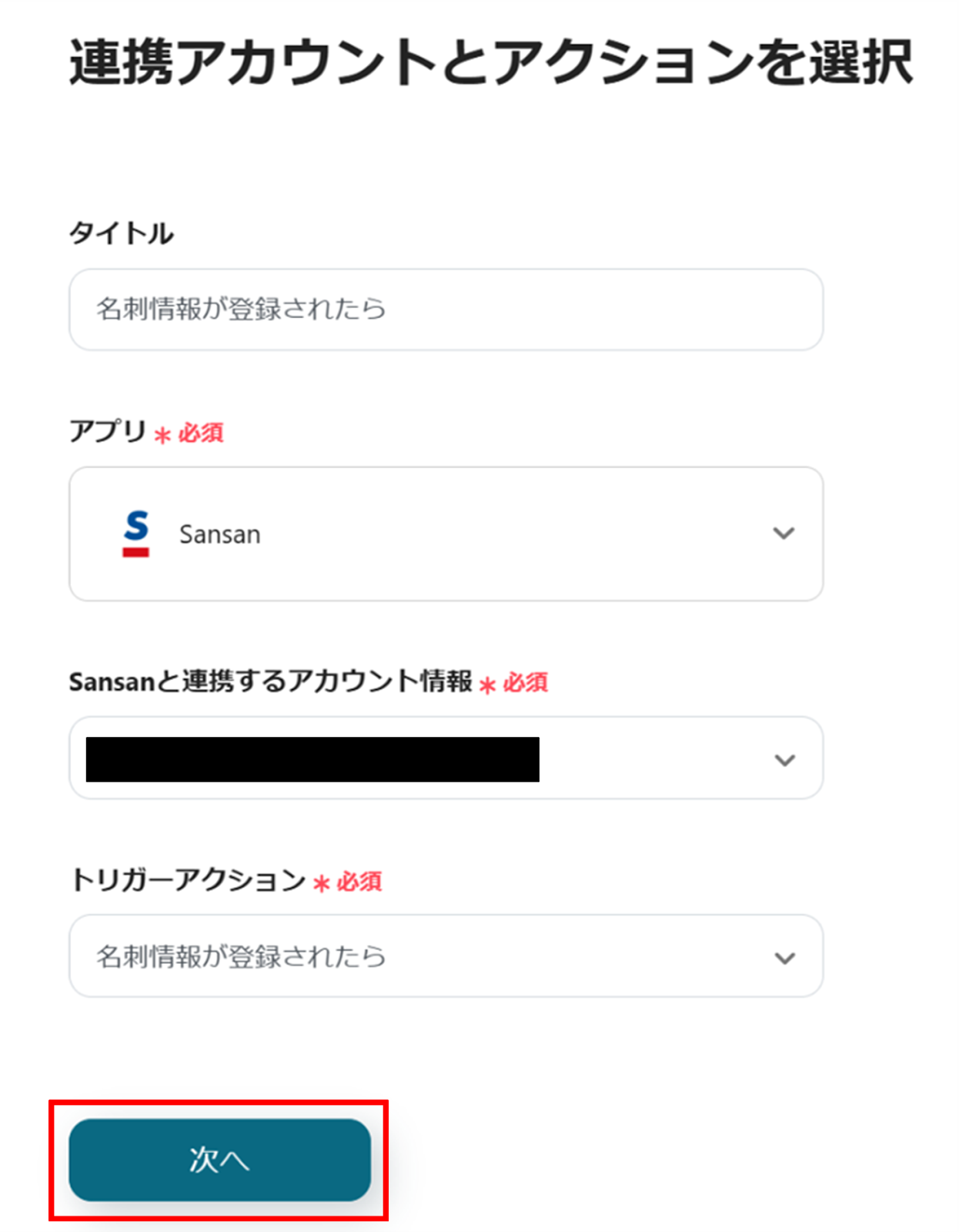
(3)「アプリトリガーのAPI接続設定」画面から、トリガーの起動間隔を選択します。
トリガーの起動間隔はプルダウンより5分、10分、15分、30分、60分の間隔から選択してください。
※トリガーの起動間隔はプランによって最短の起動間隔が異なりますので、ご注意ください。

選択したら、下部にある「テスト」をクリックし、エラーが発生しなければ「保存する」をクリックします。
(1)次に、Sansanと連携して名刺画像を取得します。
「名刺画像を取得」をクリックします。
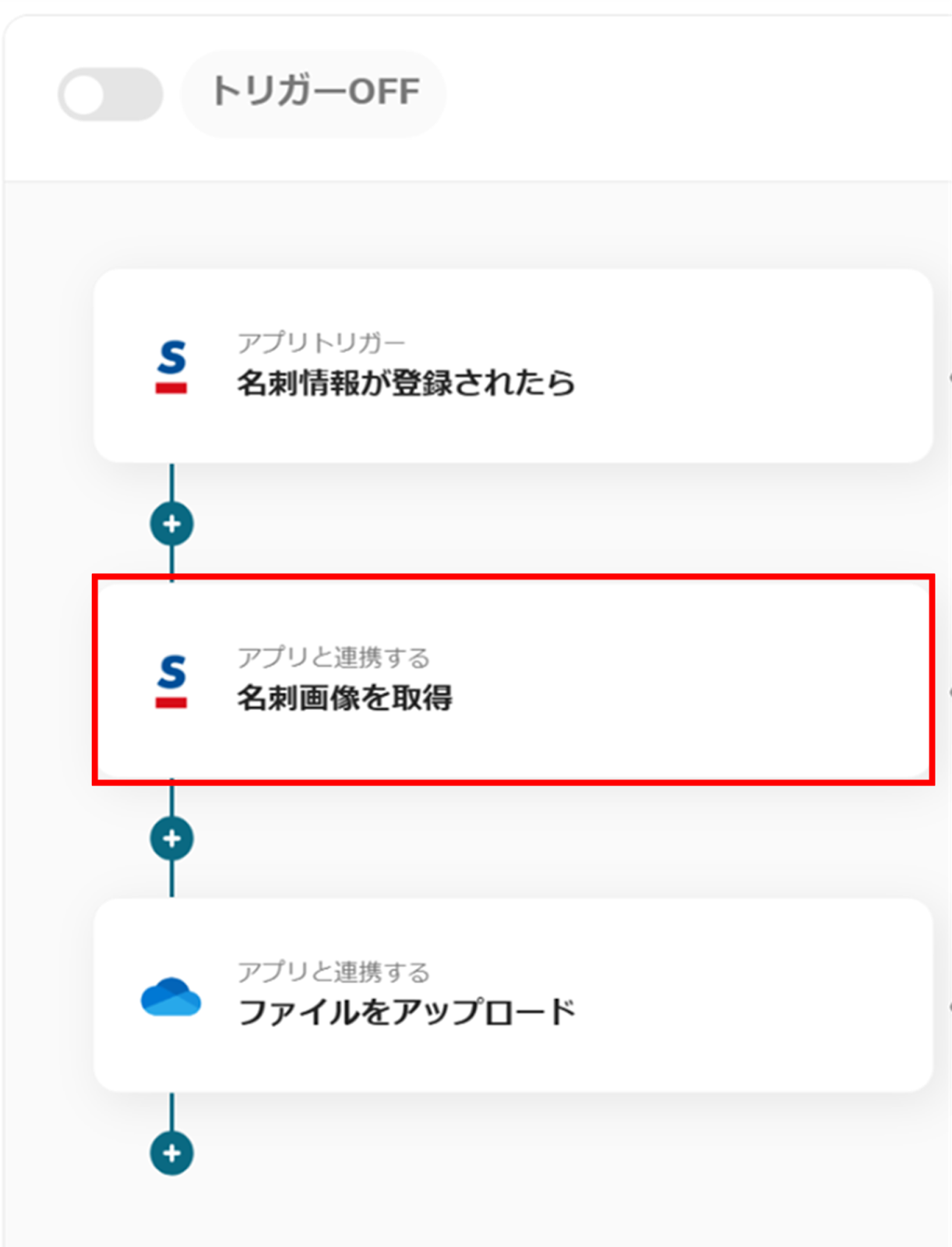
(2)「連携アカウントとアクションを選択」画面から、Sansanと連携するアカウント情報に誤りがないかを確認し、アクションは「名刺画像を取得」のままで「次へ」をクリックします。
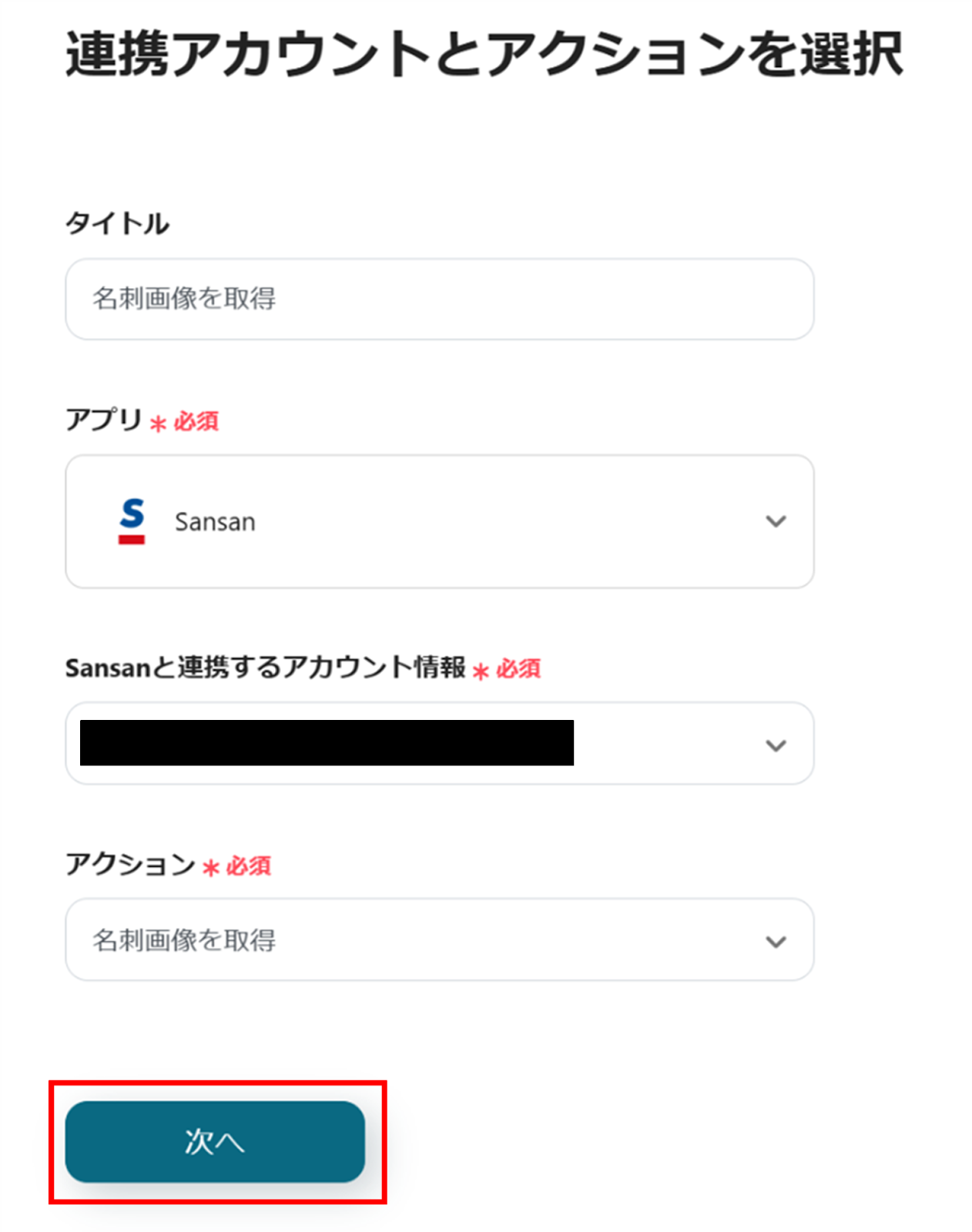
(3)「API接続設定」画面から、名刺IDをアウトプットから選択します。
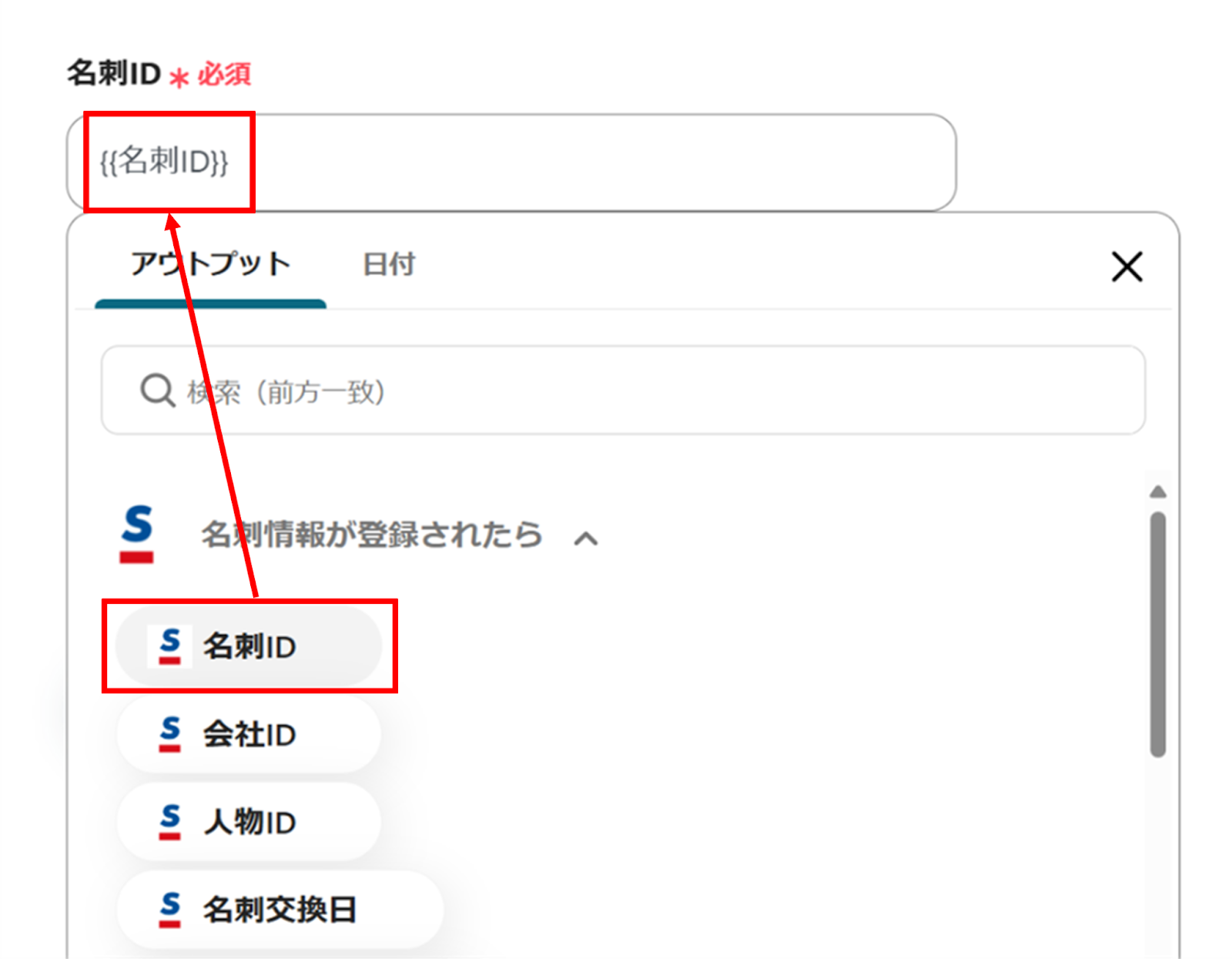
下へ進み、名刺画像のおもて面・裏面の指定をプルダウンから選択します。
選択が完了したら、「テスト」をクリックし、エラーが発生しなければ、下部にある「保存する」をクリックします。
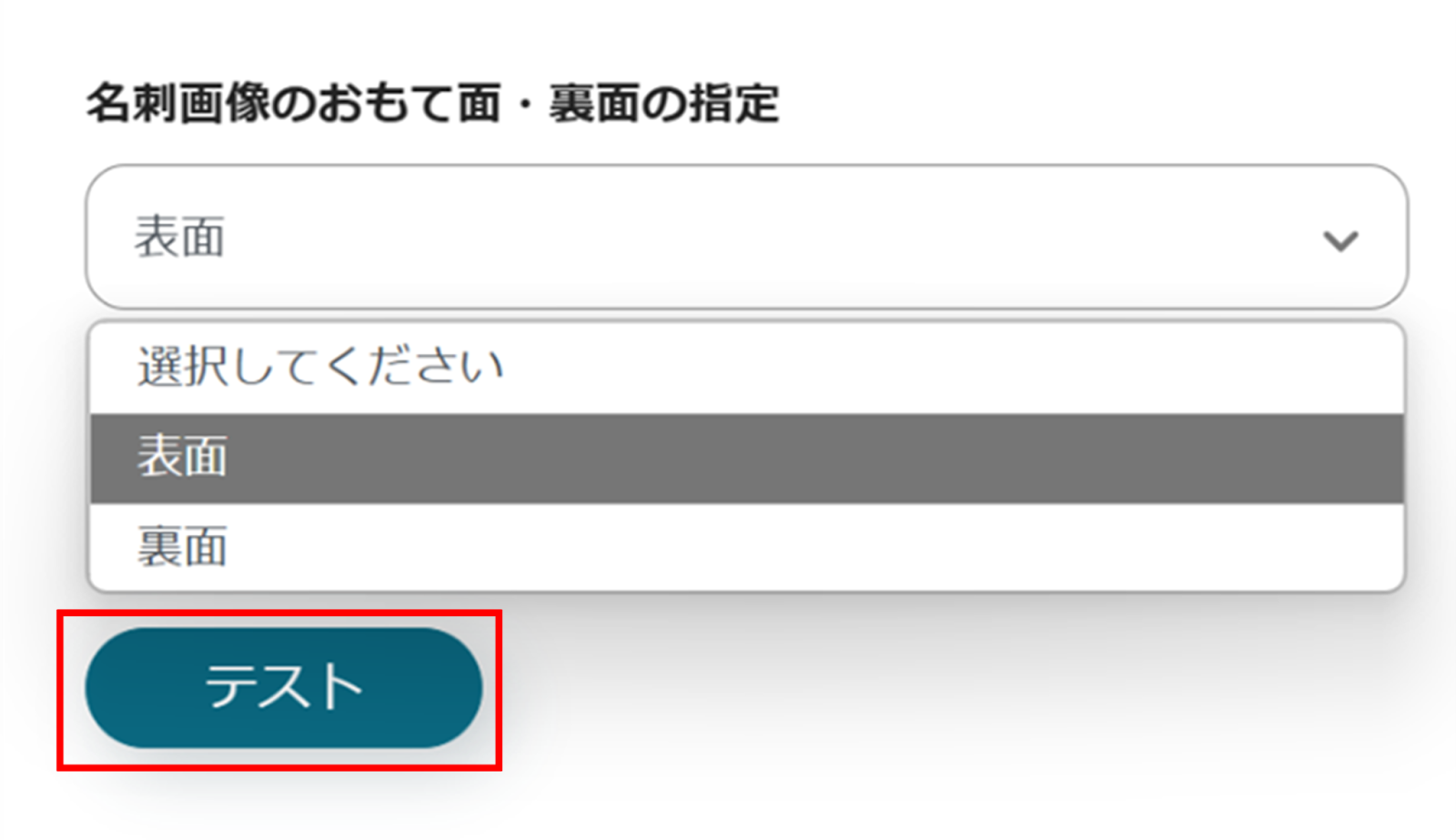
(1)次に、OneDriveと連携してファイルをアップロードします。
「ファイルをアップロード」をクリックします。
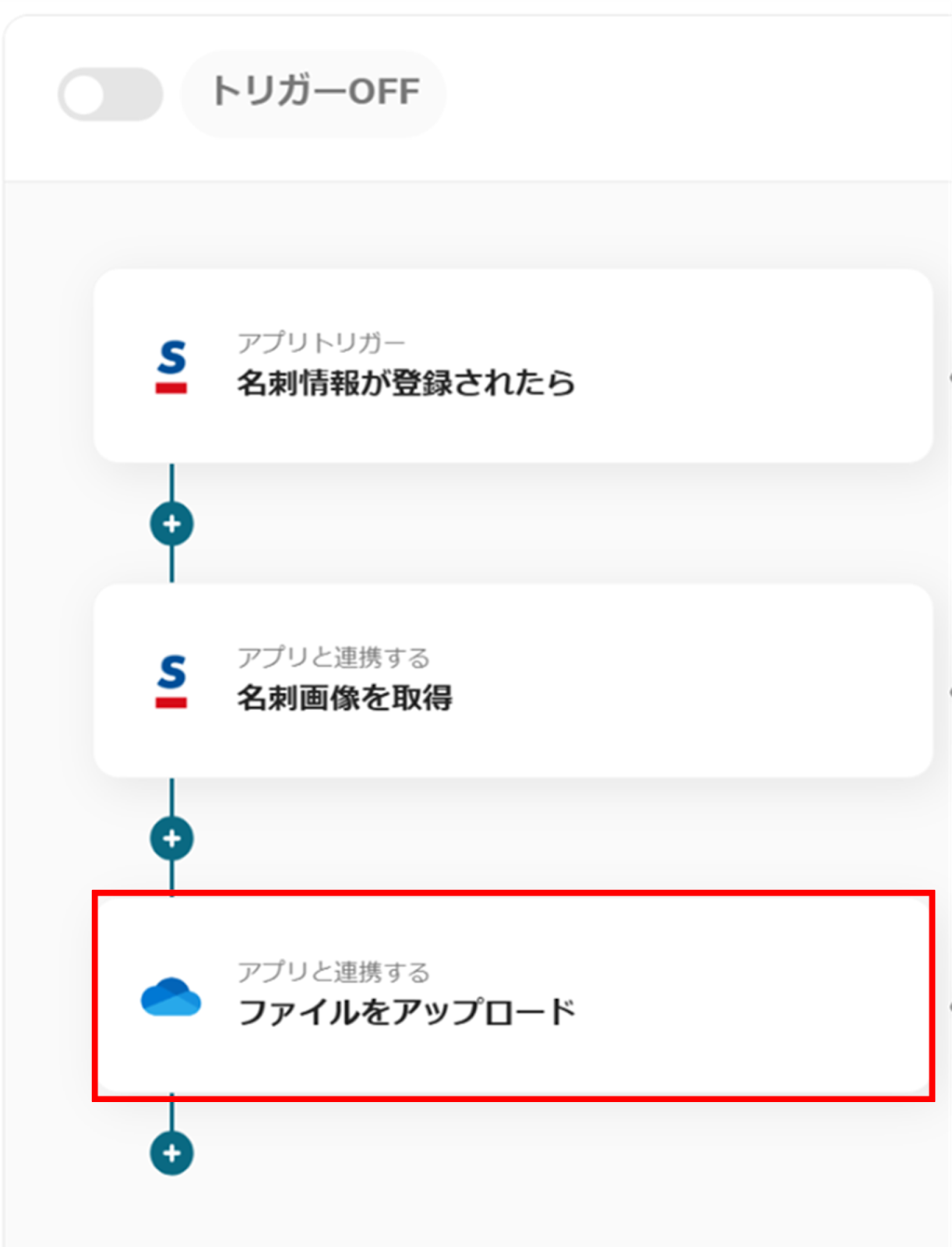
(2)OneDriveの「連携アカウントとアクションを選択」画面から、OneDriveと連携するアカウント情報に誤りがないかを確認し、アクションは「ファイルをアップロード」のままで「次へ」をクリックします。
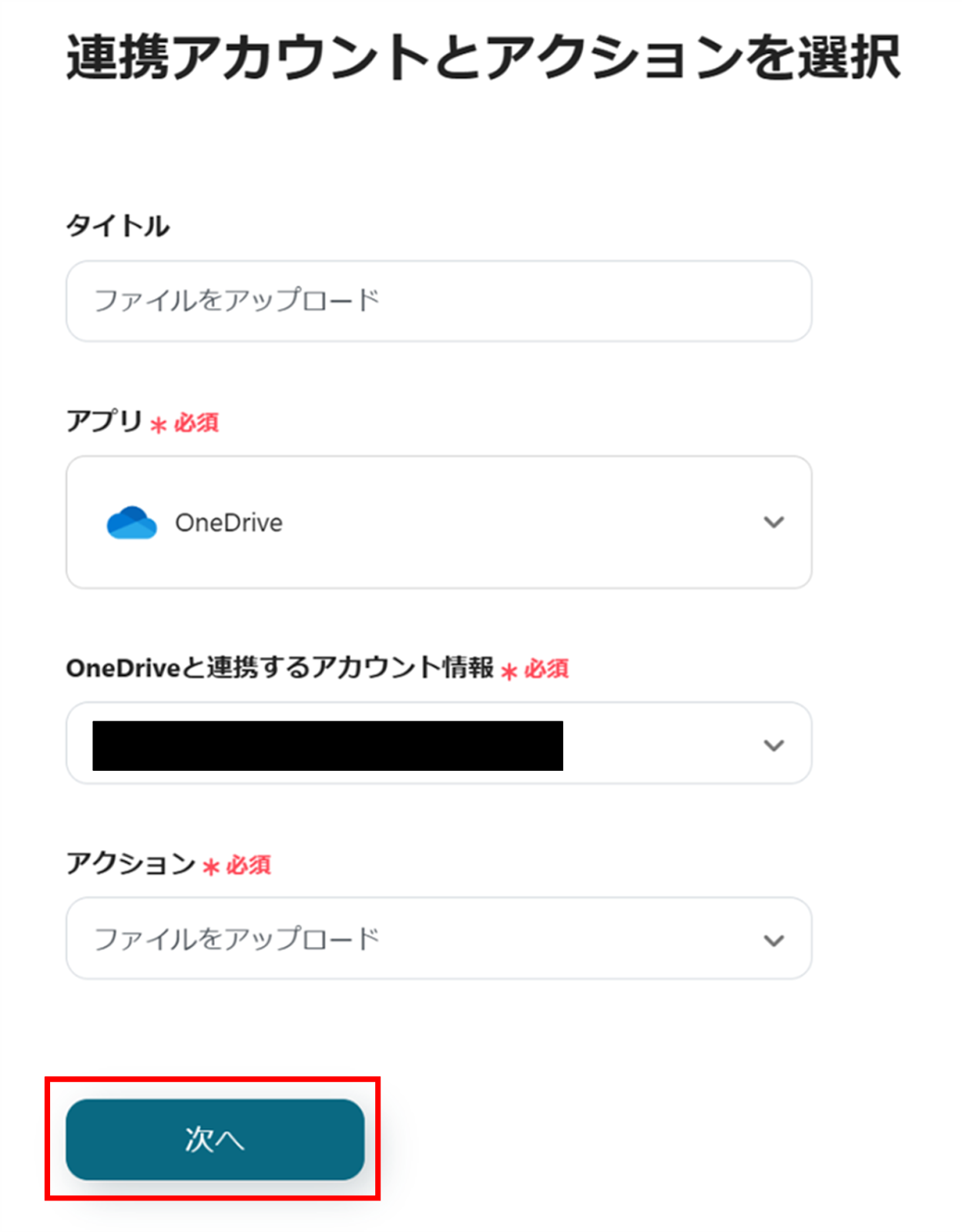
(3)「API接続設定」画面から、ドライブID、格納先フォルダ名、格納先フォルダのアイテムID、ファイル名を直接入力もしくは候補から選択します。
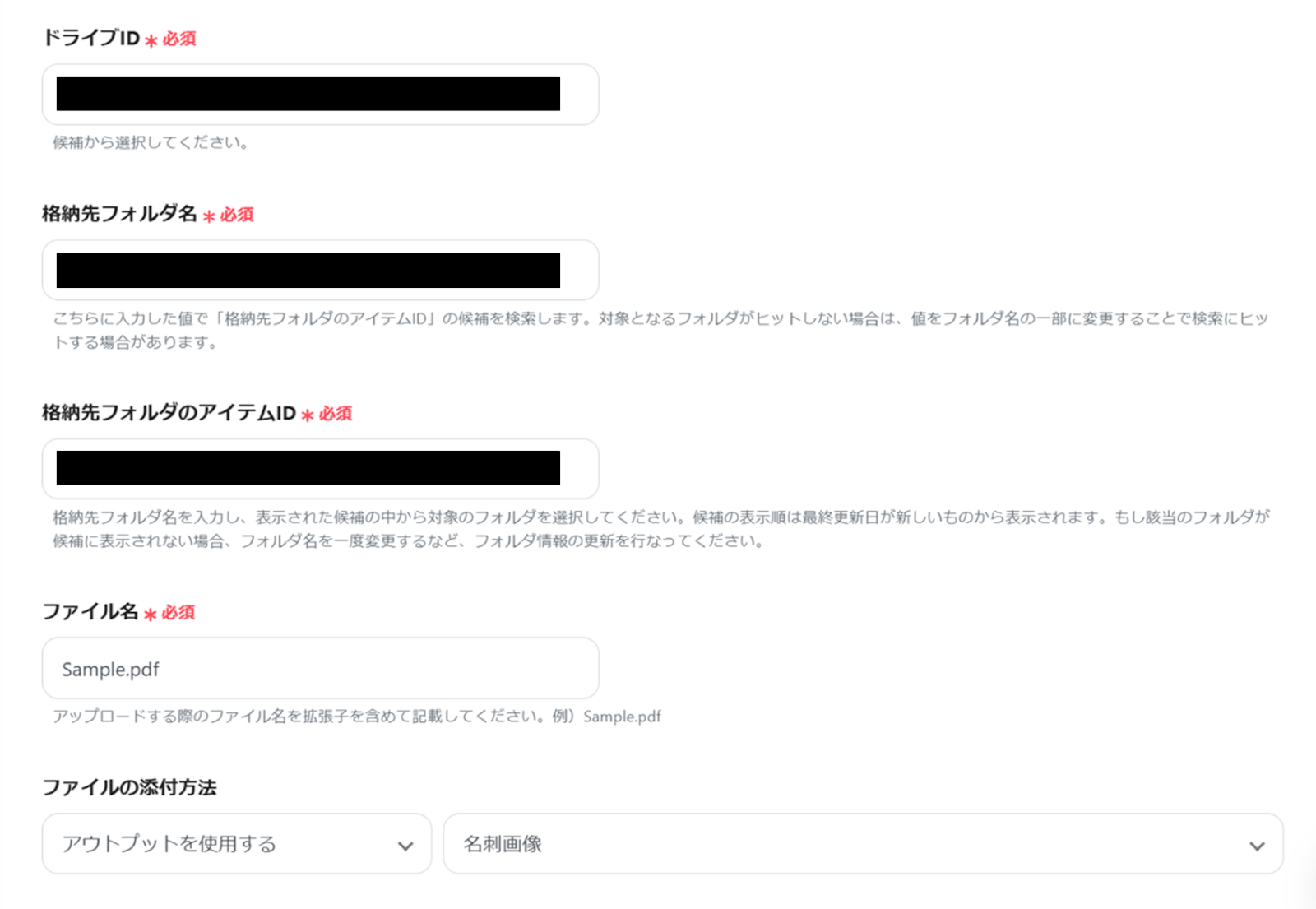
入力が完了したら、下部にある「テスト」をクリックし、エラーが発生しなければ、「保存する」をクリックします。
(4)最後に、「トリガーをON」をクリックします。
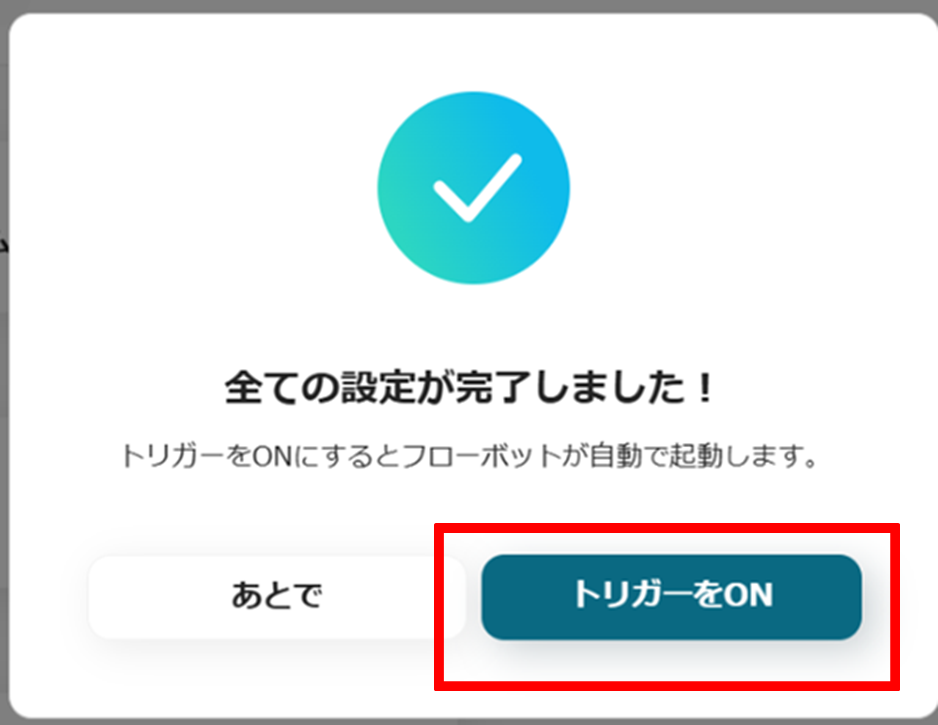
これで、「Sansanで名刺画像が登録されたらOneDriveにアップする」フローボットの完成です。
Yoomでは他にもSansanとOneDriveを使った自動化の例がたくさんありますので、いくつかご紹介します。
1.Sansanで取引先が登録されたらOneDriveに取引先ごとのフォルダを作成する
Sansanに名刺情報が登録された際にOneDriveにフォルダが自動で作成されるため、手動で行っていたフォルダ作成の手間を省くことができます。このフローを利用することで、ファイル管理にかかる手間を削減できるため、多くの方に役立つでしょう。
2.Google フォームに登録された情報をSansanに登録する
名刺データが大量にある場合でも、Sansanへのデータ登録はスムーズに行われるため、手動入力を減らし、管理業務の負担を軽減することが期待できます。このフローは顧客データを一元管理したいと考えている方におすすめです。
3.Sansanに名刺情報が登録されたら、Gmailにメールを送信する
Sansanに新しい名刺の情報が登録されると、Gmailで通知が送られるフローです。この自動化を活用することで、情報管理の抜けや漏れをなくすことが期待できます。顧客とやり取りの多い、営業担当者やマネージャーにおすすめです。
さらに、SansanとOneDriveを使ったテンプレートを確認したい方は、以下のサイトをご覧ください。
SansanとOneDriveの連携は、名刺管理の効率化とチームでの情報共有を向上させることができそうです。
この連携により、名刺データの一元管理、検索性向上、業務プロセスの自動化、セキュリティ強化など、多くのメリットがあります。特に、情報共有のスピード向上や業務の手間を省きたい営業チームや、名刺情報の安全な管理を重視する企業にとっては理想的なソリューションとなるでしょう。
SansanとOneDriveの活用で、日々の業務を次のステージへと進化させてみてはいかがでしょうか。
